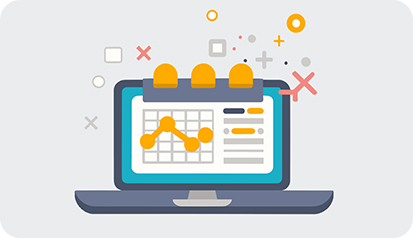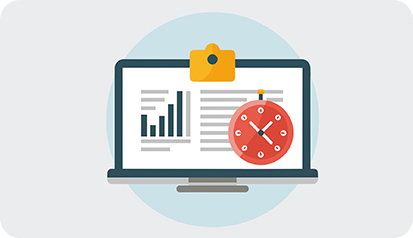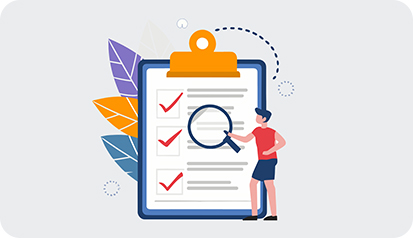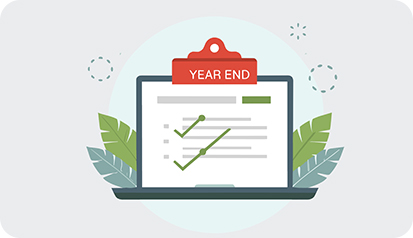Linode提供的日本原生IP使用体验
1. Linode简介
Linode是一家知名的云计算服务提供商,提供虚拟私人服务器(VPS)服务。用户可以选择多个数据中心来创建和管理他们的服务器。近年来,Linode在日本开设了数据中心,使得用户能够获得日本原生IP,这对需要在日本地区提供服务的企业和开发者来说具有重要意义。
2. 注册Linode账号
在使用Linode之前,首先需要注册一个账号。以下是详细步骤:2.1 访问Linode官方网站(https://www.linode.com)。
2.2 点击“Sign Up”按钮,填写所需的个人信息,包括邮箱地址和密码。
2.3 接收确认邮件,点击邮件中的链接以验证你的邮箱。
2.4 登录Linode账号,进入控制面板。
3. 创建Linode实例
接下来创建一个新的Linode实例以获得日本原生IP。3.1 在Linode控制面板中,点击“Create Linode”按钮。
3.2 选择一个合适的计划,根据你的需求选择合适的配置(如内存、CPU、存储等)。
3.3 在“Data Center”选项中,选择“Tokyo”(东京),这是Linode在日本的服务器位置。
3.4 选择你需要的操作系统,可以选择Ubuntu、CentOS等。
3.5 设置Linode的标签和密码,方便后续管理。
3.6 点击“Create Linode”按钮,等待系统创建实例,通常只需几分钟。
4. 获取日本原生IP
创建完Linode实例后,你将获得一个日本原生IP地址。4.1 在Linode控制面板,找到你刚刚创建的实例。
4.2 在实例的概述页面,可以看到分配给你的日本IP地址。
4.3 记下这个IP地址,稍后可用于域名解析或其他网络配置。
5. 配置防火墙和安全组
为了确保你的Linode实例安全,建议配置防火墙。5.1 在Linode控制面板,选择你的实例,然后点击“Networking”选项卡。
5.2 在“Firewalls”部分,点击“Create Firewall”。
5.3 设置防火墙规则,允许特定端口(如80、443等)通过。
5.4 保存设置并应用到你的Linode实例。
6. 安装必要的软件
根据你的应用需求,可能需要安装一些软件。6.1 使用SSH连接到你的Linode实例。可以使用如下命令:
ssh root@your_japan_ip_address
6.2 更新系统包:
apt-get update && apt-get upgrade(对于Ubuntu/Debian系统)
yum update(对于CentOS系统)
6.3 根据需要安装Web服务器、数据库等软件。例如,安装Nginx:
apt-get install nginx(对于Ubuntu/Debian系统)
yum install nginx(对于CentOS系统)
7. 部署应用程序
在Linode上部署你的应用程序。7.1 将应用程序代码上传到服务器,可以使用SCP命令或FTP工具。
7.2 配置Web服务器以指向你的应用程序目录。
7.3 启动Web服务器,确保它正常运行:
systemctl start nginx
7.4 在浏览器中输入你的日本原生IP地址,检查应用程序是否正常访问。
8. 监控和维护
部署应用程序后,需要定期监控和维护服务器。8.1 使用Linode提供的监控工具,查看CPU、内存和网络使用情况。
8.2 定期更新系统和软件,确保安全性。
8.3 定期备份数据,以防止数据丢失。
问答环节
问:使用Linode的日本原生IP有什么优势?
使用Linode的日本原生IP可以显著提高在日本地区用户的访问速度,减少延迟。同时,拥有本地IP地址也有助于提升搜索引擎优化(SEO),让你的内容更容易被本地用户找到。
问:如何判断我的Linode实例性能是否满足需求?
你可以通过Linode控制面板监控CPU、内存和网络流量等指标。如果发现性能不符合预期,可以考虑升级实例配置,或者优化应用程序的性能。
问:Linode的支持服务如何?
Linode提供24/7的客服支持,用户可以通过提交工单或在线聊天的方式寻求帮助。此外,Linode的官方网站上还有丰富的文档和教程,可以帮助用户更好地使用其服务。-
中国机房与日本机房的全面对比分析与推荐
问题一:中国机房与日本机房在基础设施方面有哪些不同? 中国的机房基础设施通常较为庞大,尤其是在一线城市如北京、上海等地,数据中心的规模和数量非常可观,能够支持大规模的云计算和大数据服务。相对而言,日本机房在基础设施上更注重稳定性和安全性,尤其是在抗震设计和电源冗余方面,有更严格的标准。此外,日本的机房通常会采用更高效的2025年11月8日 -
日本原生IP节点共享的潜在风险与解决方案
在当今互联网时代,企业和个人用户对服务器的需求日益增加,尤其是对于网络速度和稳定性要求较高的用户而言。日本原生IP节点共享作为一种新兴的网络架构,因其相对较低的成本和高效的网络性能,吸引了众多用户的关注。然而,尽管其优势明显,但在使用过程中也存在一些潜在风险。本文将深入探讨这些风险及其解决方案,同时为用户推荐最佳和最便宜的服务器选择。 什2026年1月4日 -
通过L2TP实现稳定的日本原生IP连接
问题一:什么是L2TP? L2TP(Layer 2 Tunneling Protocol)是一种用于在互联网上创建虚拟专用网络(VPN)的隧道协议。它结合了两种技术:PPP(点对点协议)和L2F(Layer 2 Forwarding)。L2TP允许在公共网络上创建加密的私有连接,从而实现安全的数据传输。通过L2TP,用户可以轻松地连接到远程网络2025年8月23日 -
如何在日本机房进行稳定的ip搭建与维护
问题一:在日本机房选择IP地址时应该考虑哪些因素? 在选择IP地址时,首先需要考虑的是IP地址的类型。根据需求,可以选择静态IP或动态IP。静态IP适合需要长期稳定连接的服务,而动态IP则适用于一般的网络使用需求。此外,还要考虑IP地址的地理位置,选择距离用户较近的机房以降低延迟,提高访问速度。同时,确保所选择的IP地址没有被列入黑名单,这2025年9月22日 -
日本关注中国互联网服务器情况
日本关注中国互联网服务器情况 随着中国互联网的迅速发展,日本开始关注中国互联网服务器的情况。互联网服务器是支撑互联网运作的重要基础设施,关乎国家安全和信息安全的重要性。 日本关注中国互联网服务器的情况有多方面原因。首先,中国是亚洲最大的互联网市场之一,拥有庞大的网民数量和丰富的互联网内容。其次,中国政府对互联网内容和信息的管理2025年5月25日 -
日本机房大带宽的优势与选择指南
在当今信息时代,选择一个合适的机房对于企业的数字化转型和网络架构至关重要。尤其是在数据流量日益增加的背景下,日本机房凭借其优越的基础设施和技术优势,成为许多企业的首选。本文将详细介绍日本机房大带宽的优势,并提供选择时的实用指南。 为什么选择日本机房大带宽? 首先,日本机房大带宽的一个显著优势就是其稳定性和可靠性。日本拥有世界一流的网络基础设施2025年8月31日 -
日本樱花云服务器软件优势揭秘
日本樱花云服务器软件优势揭秘 樱花云服务器是一家总部位于日本的云计算服务提供商,致力于为全球客户提供高性能、安全可靠的云服务器服务。其服务器软件拥有许多优势,下面将为您揭秘。 樱花云服务器采用先进的硬件设备和优化的软件配置,保障用户在云服务器上运行应用程序时,能够获得高性能的体验。无论是网站托管、应用部署还是数据存储,樱花云服2025年6月23日 -
日本服务器负载大小分析与性能优化建议
问题一:什么是服务器负载? 服务器负载是指在某一时间段内,服务器所承受的请求量和处理能力的比率。它通常以CPU使用率、内存占用率和磁盘I/O等指标来衡量。当负载过高时,服务器响应速度会下降,甚至可能导致服务中断。 问题二:如何监测日本服务器的负载情况? 监测日本服务器负载情况可以通过使用各种性能监测工2025年9月14日 -
日本服务器便宜又实惠
日本服务器便宜又实惠 随着互联网的快速发展,越来越多的企业和个人需要搭建自己的网站或应用程序。选择一个可靠的服务器供应商至关重要。日本作为一个发达的互联网国家,拥有稳定的网络基础设施和先进的技术支持,因此日本服务器备受青睐。 相比于其他国家的服务器供应商,日本的服务器价格更加2025年7月8日